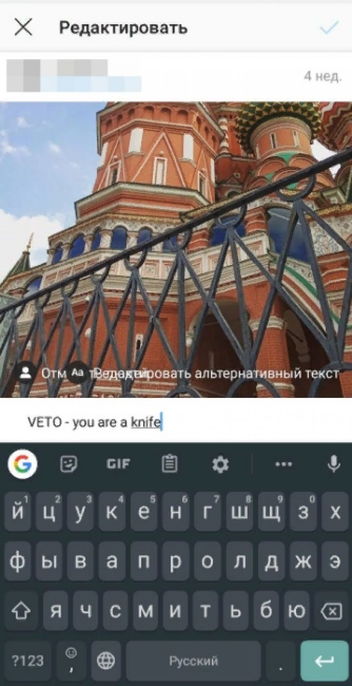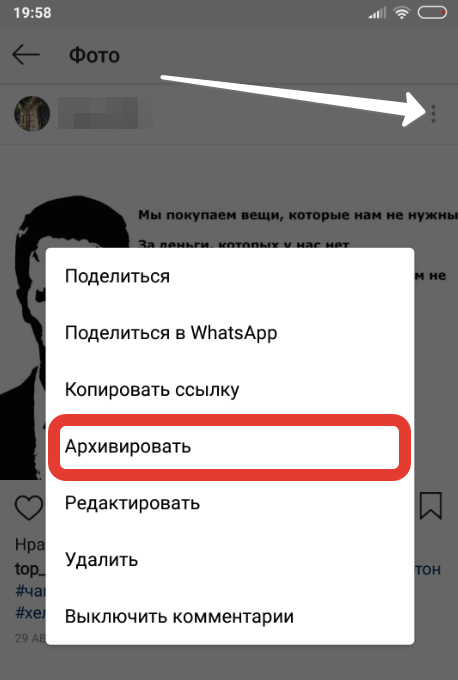Оглавление:
- 1 Инструкция, как редактировать пост в Инстаграме
- 2 Что и как писать, чтобы подняться до уровня звезд?
- 3 Вопросы наших читателей
Как редактировать пост в Инстаграме? Поводов для правки постов множество: опечатки, стилистка или банальное «передумал». Исправления нужны всем и везде, поэтому чтобы ваши подписи к фото были идеальными, рассмотрим, как можно быстро скорректировать запись и не выставить себя на смех.
Инструкция, как редактировать пост в Инстаграме
Итак, если вам необходимо отредактировать пост в Инстаграме, первым делом открываем его. Теперь внимательно посмотрите на запись, сверху должны располагаться три точки или полоски, зависит от устройства. Кликаем на них.
Перед вами открылось окно с доступными опциями. Выбираем клавишу «редактировать». После чего вам откроется возможность изменить текст.
Вы можете добавить несколько предложений в ваш текст или, наоборот, удалить. Здорово вносить изменения в надоевшие записи, не так ли? После улучшения просто нажмите «готово» и наслаждайтесь результатами.
Проверила эту функцию на публикации годичной давности. Здесь также доступна опция редактирования поста. Поэтому могу смело утверждать, что вы можете изменять свежие и даже прошлогодние записи.
Также можно изменить фото, подкорректировать хэштеги или иные детали, а затем опубликовать заново. Все зависит от вашего желания. А как воплотить их в жизнь, вы уже узнали.
Что и как писать, чтобы подняться до уровня звезд?
Прежде чем узнать, как редактировать пост в Инстаграм, стоит задуматься, как результат вам нужен. Для этого поговорим о том, что такое качественный пост и как его создать.
Три основных аспекта написания качественного поста:
- Инстаграм заточен под фот и видео контент, поэтому если вы удачно подобрали визуальный материал, то пользователи и без посторонней помощи обратят внимание по пост. Как посмотреть, насколько хорошо выбрано фото?
Перед тем, как разместить пост и увидеть реакцию пользователей, проверьте:
- файл четкий и хорошего разрешения;
- фото соответствует стилю профиля;
- если пост рекламный, убедитесь, что изображение показывает товар с положительной стороны;
- проверьте размер подписи к фото, она не должна быть слишком большой (2-3 абзаца достаточно).
- Следующим важным шагом является, так называемый, «Инфограм». Скорее всего, данная информация заинтересует в большей степени пользователей бизнес-аккаунтов или тех, кто считает себя блогером. Однако и обычному народу будет интересно узнать. Речь идет о контактной информации.
Для каждого вида людей она своя:- Бренды и компании, продвигающие свой товар через Инстаграм, могут оставить адреса магазинов, ссылки на сайты для оформления заказа, электронную почту и телефон для связи. Так охват пользователей, которые могут стать клиентами, значительно увеличится.
- Контактная информация блогеров содержит ссылки на все имеющиеся аккаунты в различных социальных сетях, на их сайт или YouTube. Хоть данные и отличаются от тех, что мы упомянули выше, принцип действия и предназначение одно и то же.
- Ссылки на странички в социальных сетях могут оставить все пользователи.
- Последним важным аспектом при написании качественного поста служит понятность. В Инстаграме зависают обычные пользователи, которые не оценят ваш профессорский стиль. Используйте естественные обороты, которые вы употребляете в обыденной жизни. Выглядеть ваш пост должен так, будто вы только что встретились в метро с другом и рассказываете, как у вас прошел день или какое вкусное кофе вы выпили.
Возьмите за привычку перед публикацией поста проверять его на соответствие качеству, и не важно, являетесь вы владельцем бизнес-аккаунтов, ведете блог или просто делитесь важными событиями вашей жизни.
Если вы любите экспериментировать, или хотите проверять все новую стратегию на деле, воспользуйтесь статистикой в Instagram. Она нужна для оценки эффективности ваших действий и анализа охвата аудитории. Изучая данные владелец профиля поймет, что нравится его аудитории, в какие часы она самая активная, какой тип контента ей больше симпатизирует и прочее. Один нюанс: просматривать необходимые значения и анализировать охват можно лишь с бизнес-аккаунта.
В статистике поста вы увидите:
- Показы – параметр, предоставляющий информацию об общем количестве просмотров. Иными словами вы наблюдаете за числом совершенных действий.
- Охват – представляет собой данные об уникальных просмотрах. В данном случае, ведется счет количеству пользователей, просмотревших запись.
- Вовлеченность – составляет подсчет лайков и комментариев, репостов, имеющихся у поста.
- Понравилось – количество лайков от людей.
- Комментарии – количество комментариев под выкладываемыми вами постами.
- Сохранения – количество сохранений записи.
Чем больше показатели всех параметров, тем популярнее ваша запись, а соответственно, качественнее подобранный материал.
Вопросы наших читателей
#1. Почему нет кнопки «Редактировать»?
Вероятнее всего, ваш пост опубликован раньше 2018 года, поэтому функция редактирования отсутствует.
#2. Что можно изменить в посте?
В посте можно изменить текст под фото, хэштеги, добавить или изменить геолокацию, отредактировать альтернативный текст для людей с нарушениями зрения и отметить человека. Изображение, к сожалению, изменить нельзя.
#3. Почему не сохраняется пост после редактирования?
У Инстаграма иногда бывает такой сбой. Включите и выключите интернет, а затем выйдите из своего профиля и заново авторизуйтесь. После проделанных манипуляций можете снова редактировать пост.
У тебя остались вопросы после прочтения? Задай их в комментариях! А также смотри важное видео по теме.
Понравился материал? Поделись с друзьями!
На чтение 9 мин. Опубликовано 17.08.2020
Добавить новую публикацию в Instagram достаточно легко, а вот её изменить немного сложнее. Бывает такое, что фотография загружена, описание написано, а вот люди не отмечены. А что ещё хуже – обнаружилась ошибка в слове или запрещенный тег. В этом случае возникает понятный вопрос: а как отредактировать пост в Инстаграме? Ответ – воспользоваться встроенной в официальное приложение опцией. Но нужно заметить, что изменить публикацию можно не только со смартфона, а также и с компьютера. О каждом варианте и некоторых нюансах мы подробно расскажем далее, так что будьте внимательны!
Содержание
- Можно ли отредактировать пост в Инстаграм после публикации
- Какие правки можно внести в опубликованную запись
- Инструкция, как изменить публикацию
- Через телефон
- Через ПК
- Можно ли изменить дату публикации
- Через сколько после публикации можно вносить правки в пост
- Почему у меня нет кнопки «Редактировать»
Можно ли отредактировать пост в Инстаграм после публикации
Если вы интересуетесь, можно ли редактировать фото в Инстаграме после публикации, то ответ – нет. Да, вы можете изменить описание поста, однако полностью поменять загруженное изображение, к сожалению, не получится. По желанию вполне реально изменить добавленные теги, исправить ошибку в конкретном слове или добавить недостающую информацию.
Причем здесь нет никакой разницы, видео или фотографию вы добавили в собственный профиль. Что касается устройств, то проще всего отредактировать публикацию с телефона. Здесь можно использовать как мобильное приложение, так и официальный сайт социальное сети. А вот при работе с компьютера придётся выполнить немного лишних действий, установив эмулятор смартфона или расширение для браузера. В общем, о каждом способе мы поговорим немного позже!
Какие правки можно внести в опубликованную запись
Вы узнали, что изменить фотографию в посте невозможно, а описание, наоборот, проще простого. Так какие правки можно вносить? Мы предлагаем подробно всё не рассматривать, а просто ознакомиться с удобным и структурированным списком:
- Добавить местоположение, то есть указать локацию, где была сделана фотография или записано видео. Причем вы можете указать как новое место, так и немного изменить координаты старого.
- Отредактировать описание. И сюда относится не просто текст, но дополнительные теги, упоминания других людей, смайлики и так далее. Вы даже можете полностью удалить указанную ранее информацию, если это потребуется.
- Отметить людей. Если на изображении находятся люди, которых вы хотите отметить, то в процессе редактирования это можно сделать. Достаточно всего лишь нажать на соответствующую кнопку.
- Указать партнера. Это касается исключительно бизнес-аккаунтов, для которых статистика – это самое важное.
В принципе, больше ничего изменить не получится. Хотя, а что ещё может потребоваться отредактировать?
Нет. Не приходилось.
32.69%
Проголосовало: 52
Инструкция, как изменить публикацию
А теперь пора разобраться, как изменить публикацию в Инстаграм с телефона или компьютера. Для наглядности мы подготовили инструкции для каждого устройства, так что вы можете спокойно с ними ознакомиться. Кстати, в случае с ПК речь пойдет об операционной системе Windows, хотя и владельцы ноутбуков от Apple тоже могут пользоваться представленный руководством.
Через телефон
С телефона для редактирования поста нужно выполнить следующие действия:
- Полностью открываем публикацию. Для этого требуется нажать по ее миниатюре в профиле.
- Кликаем по трем точкам в углу экрана.
- Вносим необходимые правки и сохраняем изменения, нажав по галочке.
Изменения будут сразу заметны после их сохранения. И да, подписчикам не придется уведомление, что вы как-то отредактировали пост.
Через ПК
Как давно известно, через веб-версию социальной сети нельзя управлять своими публикациями. Более того, их даже не получится изменить. Что же делать в такой ситуации, если доступа к смартфону нет, а в посте допущена существенная ошибка? Во-первых, не переживать. А во-вторых, установить на компьютер специальную программу, которая является эмулятором телефона.
Самым популярным и качественным приложением, судя по оценкам пользователей, является BlueStacks. Но учтите, что для стабильной работы подобной утилиты требуется довольно мощный компьютер, с неплохим процессором и достаточным количеством оперативной памяти. С более полными системными требованиями вы можете ознакомиться на официальном сайте разработчика.
После загрузки EXE-файла открываем его, а затем выполняем стандартную установку. Указываем место сохранения всех данных, а затем ждем, пока инсталляция завершится. Обычно процесс длится около 5-ти минут, но всё зависит от мощности ПК. Когда установка закончится, перезагружаем компьютер и запускаем эмулятор.
Выполняем авторизацию в аккаунте Google, чтобы получить доступ к Play Маркету. Ничего сложного делать не требуется, достаточно ввести название почты и пароль. А далее просто загружаем на виртуальный телефон приложение Instagram, входим в свой профиль и редактируем публикацию стандартным способом.
Кстати, доступен ещё один вариант, связанный с использованием официальной программы Instagram для Windows. Загрузить её можно из магазина Microsoft Store, который по умолчанию присутствует в операционной системе десятой версии. Далее просто выполняем авторизацию в своем аккаунте и изменяем нужный пост.
Можно ли изменить дату публикации
Иногда в интернете, на различных форумах и тематических сайтах, возможно встретить похожий вопрос: а можно ли изменить дату публикации в Instagram? Как вы уже могли догадаться, сделать это не получится. Единственный вариант – скопировать описание и сохранить фотографию, а после разместить пост заново. Но у этого способа есть существенный недостаток – автоматическая потеря всех лайков и комментариев.
Однако, восстановить все лайки и добавить новые комментарии поможет удобный онлайн-сервис Likemania. С помощью этого сайта вы сможете накрутить реальные оценки публикаций и живых подписчиков, причем по очень демократичным ценам. Интерфейс платформы простой и понятный, а оформить заказ вы можете за считанные секунды!
Перейти в Likemania
Подарок читателям от Likemania — 1000 просмотров на видео БЕСПЛАТНО
Через сколько после публикации можно вносить правки в пост
Бывает так, что нужно обновить информацию под очень старым постом, который был добавлен на страницу несколько месяцев или даже лет назад. Реально ли это сделать? Да, никаких ограничений администрация социальной сети пока не выставляет. Вы можете редактировать публикацию, когда угодно и сколько угодно.
Почему у меня нет кнопки «Редактировать»
Как вы узнали, для изменения информации в посте необходимо использовать кнопку «Редактировать», которая расположена в дополнительном меню, раскрывающемся после нажатия по трем точкам. Но что делать, если данного пункта по неизвестным причинам в списке нет?
Здесь есть несколько вариантов, с которыми вы можете ознакомиться далее:
- Попробовать перезагрузить смартфон. Скорее всего, попросту произошла ошибка в приложении Instagram. Рекомендуем закрыть программу, а затем заново её открыть. Если это не помогло, тогда уже полностью перезагружаем устройство.
- Обновить приложение. Устаревшая версия программного обеспечения зачастую работает нестабильно, поэтому после выхода новых версий желательно их сразу устанавливать. Обновить Instagram вы можете через магазин приложений, то есть Google Play или App Store. Достаточно перейти на страницу с программой, а затем нажать на кнопку «Обновить».
- Очистить кэш. Определенные данные приложения сохраняются в кэше, чтобы некоторые элементы интерфейса загружались быстрее и меньше расходовали ресурсы смартфона. Периодически рекомендуется очищать эту информацию, поэтому что её слишком большое количество может приводить к появлению разных сбоев и ошибок. Для удаления кэша используем настройки телефона. Переходим в раздел «Приложения», открываем страницу с программой Instagram, нажимаем «Очистить» и выбираем «Кэш». Подтверждаем действие.
Воспользоваться смартфоном, если вы до этого пользовались социальной сетью с компьютера. В веб-версии социальной сети весьма ограниченный функционал, хотя это касается и различных программ для ПК. Всё-таки Instagram – это прежде всего мобильное приложение для телефонов, так что рекомендуем использовать именно его. А если смартфон сломался или у вас его попросту нет, то установите на компьютер специальный эмулятор.
И вот теперь вы в общих чертах знаете, почему отсутствует кнопка для редактирования записи. Как правило, это просто системная ошибка, которая устраняется обычной перезагрузкой или обновлением приложения.
Итак, теперь вам известно, как отредактировать пост в Инстаграме с телефона или компьютера. Вы можете изменить совершенно любую публикацию, и даже ту, которая была загружена несколько лет назад!
Можно ли отредактировать публикацию, состоящую из нескольких фотографий?
Да, вы можете это сделать, воспользовавшись стандартной инструкцией. Изменять загруженные в посте фотографии невозможно, так что их количество ни на что не влияет.
Получится ли удалить хэштеги из описания после публикации поста?
Да, сделать это возможно. Вам необходимо нажать по трем точкам в углу публикации, выбрать «Редактировать» и стереть лишние теги. Для сохранения правок кликаем по галочке.
Когда нужно редактировать публикацию?
Обычно изменить информацию, указанную в посте, требуется из-за каких-то ошибок или неточностей. Например, вы забыли добавить важный тег или неправильно написали определенное слово. Также бывает нужно отметить людей или указать местоположение. Всё это можно сделать в процессе редактирования.

Лиза Тинькова
коммерческий Instagram эксперт. Отвечаю на вопросы и помогаю читателям.
Задать вопрос
Перейти к контенту

Вы можете редактировать пост в Инстаграм после публикации.
Но внести можно только некоторые изменения (например, изменить фото нельзя).
Как редактировать пост в Инстаграм после публикации
- Находим пост, который нужно изменить (любой давности).
- Касаемся
в правом верхнем углу.
- Касаемся «Редактировать».
- Вносим изменения в публикацию.
- Касаемся
в правом верхнем углу.
- Изменить статью можно другим способом.
Какие изменения можно внести?
- Добавить место (т.е. указать геометку, где было сделано фото/видео);
- Добавить партнёра (бизнес-аккаунты могут отмечать партнёров, которые смогут смотреть статистику поста и продвигать его);
- Изменить подпись (можно дополнить описание публикации, добавить хештеги и т.д.);
- Отметить людей (если на фото присутствуют знакомые лица, можно их отметить);
- Изменить альтернативный текст (данный текст описывает фото для людей с нарушениями зрения).
Можно ли изменить фото в Инстаграме после публикации?
К большому сожалению, нельзя.
Также не получится поменять местами фото в карусели. UPD: с января 2022 года можно! Но пока не всем пользователям.
Для этого зайдите в редактирование поста и на нужном слайде коснитесь иконки корзины в левом верхнем углу (если нет, то скоро должна появится).
После опубликовании фотографии (видео) — вносить в неё какие-либо изменения не получится (кроме тех, что описаны выше).
Такова позиция Инстаграм. Ничего с этим не поделаешь. Можно лишь удалить публикацию и заново добавить фото с новыми изменениями.
Можно ли изменить дату публикации?
Нельзя. Такой возможности не предусмотрено.
Как изменить публикацию в Инстаграм с компьютера?
Для этого придётся скачать Андроид-эмулятор и запустить приложение Инстаграм (инструкция в статье).
С помощью BlueStacks можно полноценно работать в соц. сети.
Видеоурок на тему: как редактировать пост в Инстаграм после публикации.
Посты – это, по сути, и есть весь Инстаграм. Там есть ещё мессенджер, истории, профиль, но это все неважно. Все заходят в Инстаграм. чтобы создать новую запись либо почитать чужие. Соответственно, выкладывать информацию большая ответственность, иначе кто-то подумает о вас плохо. Инстаграм предоставляет функцию редактирования фото и видео материалов, и предлагает эту опцию перед каждой публикацией контента.
Как создать пост в Инстаграм
Перед редактированием, создадим контент. Делается это максимально легко. На главной странице жмем на плюсик, эта кнопка отвечает за создание нового элемента. Далее вписываем все необходимые данные. В этом меню есть интересная функция: создания поста с несколькими фото и видео. Для добавления нескольких медиа материалов, ищем кнопку с двумя квадратиками и кликаем по ней. Так можно создать несколько фото в одном посте. Добавив все нужное, размещаем его для друзей.
Как разместите запись, все смогут пересылать, лайкать и комментировать её. В её открытом виде можно проводить редактирование.
В создании поста с ПК есть определенные нюансы. О них и о том, как с ними быть – в отдельном подробном материале.
Как отредактировать описание фото в Instagram: пошаговый план
Для редактирования любой своей записи (а чьей же ещё?) нам нужно для начала открыть эту запись. Заходим в профиль и кликаем по нужному посту в Инстаграм. Листаем открытую запись вниз к кнопкам «Нравится», «Комментарий» и три точки. Нажимаем на эти самые три точки.
Открывается меню, где выбираем «Редактировать». Также в этом меню можно удалить публикацию. Как удалить пост в Инстаграме думаю понятно. Кнопка «Удалить» находится над кнопкой «Редактировать».
Теперь можно менять пост в Инстаграме с текстом. Учтите, что данная операция доступна не бесконечное время. Как часто вы меняете значения не имеет, но рано или поздно эта функция станет недоступной в связи с устарелостью записи. Лучше перед публикацией проверить все точности, чтобы не приходилось маяться с редактированием.
Обратите внимание, количество символов в посте лимитировано. Как с этим быть – в материале по ссылке.
В меню можно скопировать текст, изменить его и прикладываемую картинку. Как сохранить изменения? Просто! После выполнения всех операций, жмем «Готово». Все, теперь он оформлен заново.
Есть некоторые моменты, которые ещё можно сделать при редактировании. Например, отметки на фото. Во время написания подписи к изображению, выберите пункт «Отметить пользователей» и выбираете тех, кого желаете указать на фоточке. Теперь мы знаем, как отметить человека. Эта функция работает как во время первой публикации, так и при редактировании.
Как отредактировать хэштеги под постом
Как редактировать пост в Инстаграме мы узнали, этим методом меняются и тэги. Хэштеги редактировать также просто, как и текст. Идем по тому же пути, что и при редактировании символов, только при изменении корректируем уже тэги. Все просто.
Автопостинг в Инстаграм
Удобными утилитами для активного юзера Инстаграма будет автопостинг. То есть, вы включаете специальную машину, которая будет отправлять автоматически посты. Вы задаете все параметры новой публикации и время, когда нужно эту запись разместить. Бот сам высчитает время и отправит запись в нужное время. Очень удобная утилита для людей, активно сидящих в инсте. Такие программы доступны с компа и не только. Их много, поэтому выбирать лучшую только вам. Мое же дело сообщить о существовании такого явления. И направить ваше внимание на статью об автопостинге.
Просмотр охвата странички
Для просмотра статистики, нужно подключить к Инстаграму Facebook. Для этого переключаем в настройках аккаунт на профессиональный.
После подключения бизнес-профиля, можно увидеть охват. Теперь на каждом после будут указаны метрики просмотров, охват аудитории, клики и прочие прелести активной жизнедеятельности на вашей страничке.
Заключение
Теперь вы знаете, как редактировать посты в Инстаграм. Напоследок напомним вам о необходимости креативного оформления постов. Необычные фото привлекут новых пользователей, что отразится в статистике в Инстаграм. Благодаря ней же вы можете увидеть, какие именно посты привлекают больше пользователей и отредактировать свой контент-план публикаций.
На чтение 8 мин Просмотров 2.5к.
Если узнать, как редактировать фото в Инстаграм после публикации, можно поменять содержание своей ленты в любой момент. В ленте пользователи регулярно размещают свои уникальные посты, которые доступны к просмотру как подписчикам их страницы, так и другим людям социальной сети. Но это лишь в том случае, если их профиль открыт.
Когда человек добавляет снимок или картинку в Инстаграм, он может красочно оформлять и редактировать её на своё усмотрение. Используются для этого как стандартные встроенные в сервис инструменты, так и отдельные приложения. В них функционал гораздо шире, есть множество дополнительных возможностей, большее число фильтров и так далее. Но это всё можно использовать до размещения публикаций. Но если автор профиля поспешил выложить снимок и забыл его отредактировать предварительно, можно ли сделать ему это после публикации? И каким способом?
Содержание
- Пошаговая инструкция редактирования
- Что и как можно редактировать
- Как менять и добавлять хэштеги в посте
- Как изменять порядок фото в ленте
- Как архивировать посты
- Как редактировать посты через компьютер
- Особенности изменений постов и возможные проблемы
- Программы для автопостинга
- Видеообзор:
Пошаговая инструкция редактирования
Каждый активный пользователь социальной сети хоть раз задавался вопросом: как отредактировать фото в Инстаграме после публикации. Если речь идет конкретно о снимке, а не о посте в целом, то здесь пользователей ждет небольшое разочарование. Менять цветокоррекцию, размер, резкость, накладывать фильтры, детализировать и ровнять фото в приложении Instagram после публикации будет невозможно. Но есть возможность изменить сам пост, а именно:
- текстовое сопровождение, то есть подпись под фото;
- отметки определённых людей;
- геометки;
- альтернативный текст.
Если нужно узнать, как отредактировать пост в Инстаграме, тогда стоит воспользоваться пошаговой инструкцией:
- Зайти в приложение Instagram.
- Перейти в свой личный профиль под значком аватара в правом нижнем углу.
- В собственной ленте найти пост, который вы хотите отредактировать.
- Нажать на снимок, чтобы он открылся.
- Затем кликнуть на значок опций – это три точки в правом верхнем углу над фото.
- В списке найти пункт «Изменить» или «Редактировать».
- Откроется окно «Редактировать», где можно добавить отметки конкретных людей, подпись, хештеги, геометки.
Что и как можно редактировать
Как добавить отметку человека:
- отрыть редакционное окно;
- нажать значок «Отметить пользователей» в левом нижнем углу на фотографии;
- коснуться нужного места на фото;
- добавить ник соответствующего человека. Можно воспользоваться строкой поиска, чтобы добавить людей из графы подписок или любого пользователя Инстаграм;
- после этого нажать кнопку «Готово».
Если человек разобрался, как редактировать пост в Инстаграме, с телефона он сможет внести все описанные выше изменения. Также можно изменить описание фото или добавить, если раньше его не было. Для этого под снимком есть окно с курсивом. Туда можно добавить текстовую информацию, вставить смайлики, хэштеги. И доступна еще одна опция – изменить альтернативный текст. Она необходима для людей с нарушением зрения. Можно при необходимости добавить описание в этот пункт.
Еще одна дополнительная функция при редактировании – это добавление, удаление или изменение местоположения:
- если на фото уже есть какая-то отметка, нужно кликнуть на её надпись;
- появится меню, там будет пункт «Удалить место» или «Изменить место»;
- в телефоне должна быть включена функция определения местоположения;
- при помощи поиска найти нужную точку и добавить её в пост.
После внесения всех этих изменений нужно нажать на кнопку «Готово» в правом верхнем углу, и они сохранятся на этой публикации.
Как менять и добавлять хэштеги в посте
Если знать, как редактировать текст в Инстаграме, то в любой момент можно изменить и хэштеги под постом. Благодаря этим пометкам другие пользователи смогут быстрее находить ваши посты в определённой тематике. Это самые обычные слова со знаком решетки перед ними. Их можно либо отредактировать, удалить, либо добавить. Действовать нужно следующим образом:
- открыть личную страничку в социальной сети Instagram;
- затем найти пост, нуждающийся в редактировании;
- нажать три точки в правом верхнем углу над ним;
- выбрать пункт «Редактировать» или «Изменить» для соответствующей операционной системы;
- нажать на описание под ним и добавить туда хэштеги;
- останется сохранить изменения, чтобы они появились в ленте.
Как изменять порядок фото в ленте
По мере того, как пользователь выкладывает новые публикации в свою ленту, они перемещаются в ней, постепенно опускаясь вниз. Друг за другом они располагаются в хронологическом порядке, соответствующем дате и времени публикации. Иногда человек задается вопросом, как поменять местами фото в Инстаграм, потому что нынешний порядок его не устраивает по каким-либо причинам. Например, ему не нравится внешний вид картины в целом. Или предыдущее фото были ярче и интереснее, чем последние. И он хочет, чтобы эти снимки оказались вверху его личной ленты. Но политика сервиса Instagram такова, что менять местами уже опубликованные посты невозможно. В целом такую функцию пока не предусматривает и ни один другой сервис или социальная сеть вроде Одноклассники, ВКонтакте, Facebook и других. Везде их размещение выполняется в соответствии с хронологией. Какой же есть выход из этой ситуации. А их есть два:
- Удалить все снимки из ленты и загрузить их в нужной очерёдности. Для некоторых этот способ может показаться трудоемким и очень долгим, если публикации было много. К тому же не каждый пользователь готов пожертвовать накопленными на снимках лайками, комментариями, просмотрами. Да и в целом его подписчики уже видели всю эту информацию.
- Воспользоваться возможностью Инстаграм, которая позволяет скрыть публикации из личной ленты автора. Он может убрать в архив ненужные ему посты, а в ленте оставить только важные для него публикации, не засоряя её бесполезным контентом, по его мнению.
Как архивировать посты
Каким образом можно убрать фотографии в архив:
- по стандартной схеме перейти в личный профиль Инстаграм;
- найти в своей ленте ненужной пост;
- нажать на три точки над ним, чтобы вызвать список опций;
- после найти в нём пункт «Архивировать» и кликнуть по нему.
Снимок исчезнет из ленты, но не удалится навсегда. Он переместится в архив, из которого в любой момент его можно будет извлечь и вернуть в ленту. Также он не появится для подписчиков, как новость, не отобразится в общей ленте, или вверху списка публикаций автора. Он займет свое исходное место на странице автора. При этом произойдет некоторое смещение публикаций, изменится их порядок.
Процедура проводится для каждой фотографии в личной ленте пользователя отдельно. Нельзя массово переместить сразу несколько постов в архив. Нужно вручную проделывать действие для каждого снимка.
Также читайте: Зачеркнутый текст в Инстаграме: как написать зачеркнутое слово с телефона, сервисы онлайн
Как редактировать посты через компьютер
Если человека интересует, как редактировать пост в Инстаграм через ПК, он сможет это сделать только через Android эмулятор. Его нужно предварительно скачать, установить на компьютер, запустить приложение Instagram. Его интерфейс будет аналогичен версии для смартфонов. Будут присутствовать и все основные функции, редактирование постов в частности. В стандартной версии для браузеров функция изменения постов Инстаграм не предусмотрена.
Особенности изменений постов и возможные проблемы
Многие пользователи, которые интересуются, как изменить фото в Инстаграме после публикации, уже поняли, что это действие в социальной сети недоступно. С какими ограничениями в мобильной версии приложения они ещё могут столкнуться:
- Если человеку интересно, как заменить фото в Инстаграме после публикации, его тоже ждёт неутешительный ответ. Это сделать невозможно. Единственный выход в этом случае – это просто удалить старое фото вместе с постом и загрузить новый снимок, оставив ту же подпись, отметки или геолокацию.
- Тех, кого интересует как добавить фото в пост Инстаграм при редактировании, ждет аналогичный ответ. Если изначально был создан пост-карусель, содержащий в себе от 2 до 10 снимков, и человек хочет из неё удалить какой-либо, заменить или добавить новый, он сделать этого не сможет. В окне редактирования он сможет пролистать все эти снимки, просмотреть, но действия с ними ему будут недоступны.
Программы для автопостинга
Важно не торопиться с публикацией. Важно хорошо обработать фотографию изначально, если это необходимо. Потому что вносить изменения во внешний вид поста уже будет в дальнейшем невозможно. Либо стоит использовать программу для автопостинга в Инстаграм. Она будет выкладывать в социальную сеть блогера посты самостоятельно. Человек только задает ей основные параметры и время. При использовании отложенного постинга остаётся шанс на изменение будущей публикации автором. Но это возможно лишь до того, как сервис её выложит в социальную сеть.
Часто мнение людей меняется, первое впечатление может быть обманчиво. Например, при виде какой-то вещи в магазине человек испытывает восторг. Купив и принеся её домой, он получает разочарование. Так же бывает и с публикациями в Инстаграме. Сначала пользователю его снимок или пост в целом кажутся потрясающими, а уже через неделю перестаёт нравиться. Как раз функция автопостинга и поможет решить такую проблему человека.
Если вы хотели узнать, как редактировать фото в Инстаграм после публикации, то получили неутешительный ответ. В сервисе пока не предусмотрена такая функция. Но, возможно, со временем разработчики добавят и её в свой арсенал. Пока что менять в сервисе можно только описание, хэштеги, геометки, отметки людей и альтернативный текст. Но даже этого функционала достаточно, чтобы привлечь новую волну внимания к вашей публикации. Возможно, она будет даже гораздо больше, чем при её первом появлении. Всё дело в правильно расставленных геометках, которые часто ищут люди, или хэштегах – они также пользуются спросом.
Видеообзор:
Все полезное о Инстаграм — instagramer.info
Официальный сайт — www.instagram.com